Oracle VirtualBox le permite ejecutar múltiples sistemas operativos en varias máquinas virtuales. Sin embargo, al intentar agregar dispositivos USB a la máquina virtual, algunos de nosotros encontramos un error fatal que no permitía que la máquina virtual reconociera o se comunicara con un dispositivo USB conectado al sistema host. En esta publicación, discutiremos qué hacer cuando VirtualBox no puede enumerar dispositivos USB.
No se pueden enumerar los dispositivos USB...
No se pudieron enumerar los dispositivos USB host
No se pudo cargar el servicio de proxy USB del host (VERR_FILE_NOT_FOUND). Es posible que el servicio no esté instalado en la computadora host.
Código de resultado: E_FAIL (0X00004005)
Componente: HostWrap
Interfaz IHost {…}

Si VirtualBox no puede enumerar los dispositivos USB en su computadora con Windows 11/10, siga las soluciones que se mencionan a continuación.
- Reinicie la computadora host
- Reinstale el controlador USB en la computadora host
- Actualizar o degradar VirtualBox
- Instalar el paquete de extensión
- Habilitar controlador USB
Analicemos esto en detalle.
1]Reinicie la computadora host
Primero, vamos a reiniciar la computadora host, ya que el problema puede deberse a un problema técnico. Si ese es el caso, una vez que se inicie su computadora, abra VirtualBox y vuelva a intentar agregar USB. En caso de que vuelva a fallar, pase a la siguiente solución.
2]Reinstale el controlador USB en la computadora host
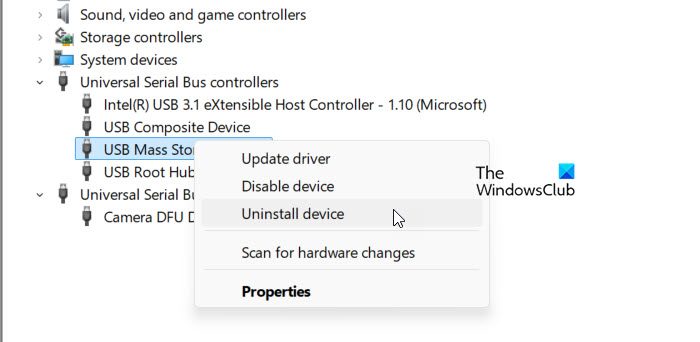
A continuación, le recomendamos que reinstale el controlador USB en la computadora host y vea si eso ayuda. Una corrupción o falla en el controlador USB puede causar este problema. Para hacerlo, siga los pasos que se mencionan a continuación.
- Desenchufe el dispositivo USB.
- AbiertoAdministrador de dispositivosbuscándolo en el menú Inicio.
- ExpandirControladores de bus serie universal,Haga clic derecho en el dispositivo USB que extrajo y luego seleccioneDesinstalar el dispositivo.
- Vuelva a conectar el dispositivo y deje que instale el controlador nuevamente.
Finalmente, verifique si el problema está resuelto.
3]Actualizar o degradar VirtualBox
Hay un problema con la versión 7.0.10 de Oracle VirtualBox. Sin embargo, 7.1.0 está disponible. Si su flujo de trabajo lo permite, continúe y actualice VirtualBox. En caso de que no pueda actualizar, considere degradar a una versión anterior.
4]Instale el paquete de extensión

Para utilizar dispositivos USB host dentro de una máquina virtual, debe instalar su paquete de extensión. Si aún no lo has hecho, ve avirtualbox.orgy descargue el paquete de extensión. Una vez descargado, siga los pasos que se mencionan a continuación.
- AbiertoVirtualBox.
- Hacer clic enArchivo > Herramientas > Administrador de paquetes de extensión.
- Ahora, navegue hasta la ubicación y seleccione el paquete de extensión.
- Una vez seleccionado, comenzará a instalarse.
Una vez instalado el paquete de extensión, verifique si el problema está resuelto.
5]Habilitar controlador USB

Si, por algún motivo, has deshabilitado el Controlador USB en la configuración de tu máquina virtual, debes habilitarlo nuevamente. Para hacerlo, siga los pasos a continuación.
- AbiertoVirtualBox.
- Haga clic derecho en la máquina virtual y haga clic enAjustes.
- Ahora, ve aUSBy marque la casilla asociada conHabilite el controlador USB.
- Luego puede seleccionar la versión del controlador que desea utilizar y guardar la configuración.
Con suerte, esto hará el trabajo por usted.
Leer:
¿Por qué no puedo acceder al USB en VirtualBox?
Puede haber varias razones por las que no puedes acceder al USB en VirtualBox. Sin embargo, lo más probable es que no haya habilitado la compatibilidad con USB para la máquina virtual en cuestión. Puede consultar la guía mencionada anteriormente para hacer lo mismo.
Leer:
¿Cómo habilitar el dispositivo USB en VirtualBox?
Para habilitar un dispositivo USB en VirtualBox, haga clic derecho en la máquina virtual y vaya a Configuración. En la ventana Configuración, haga clic en USB y marque la casilla asociada conHabilite el controlador USB.Finalmente, guarde la configuración.
Lea también:

![El cargador de computadora portátil hace un zumbido [Solucionar]](https://elsefix.com/tech/tejana/wp-content/uploads/2024/12/Laptop-charger-making-buzzing-noise.png)







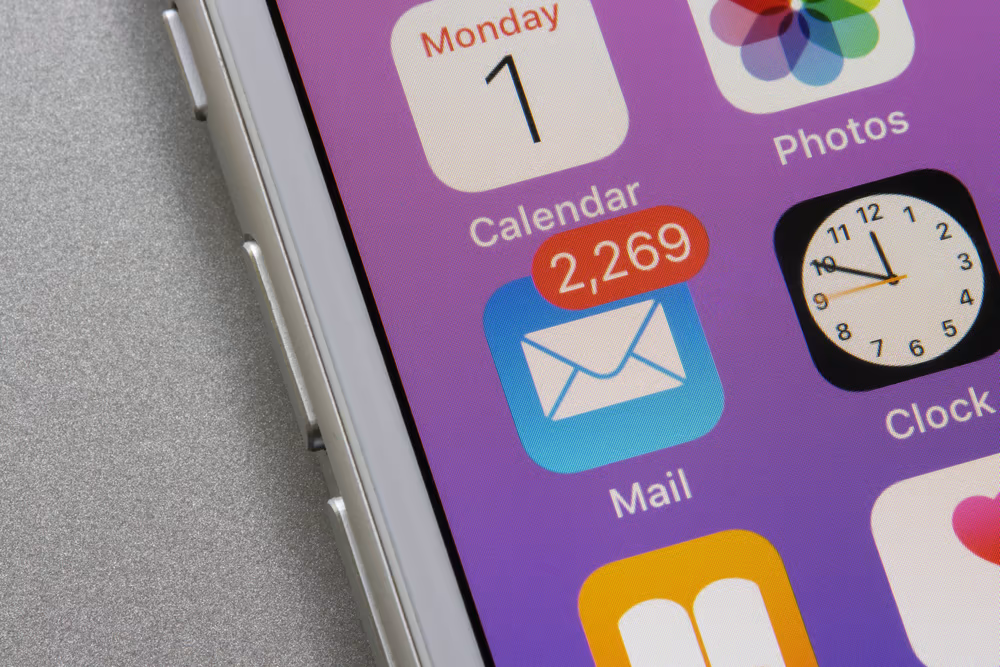



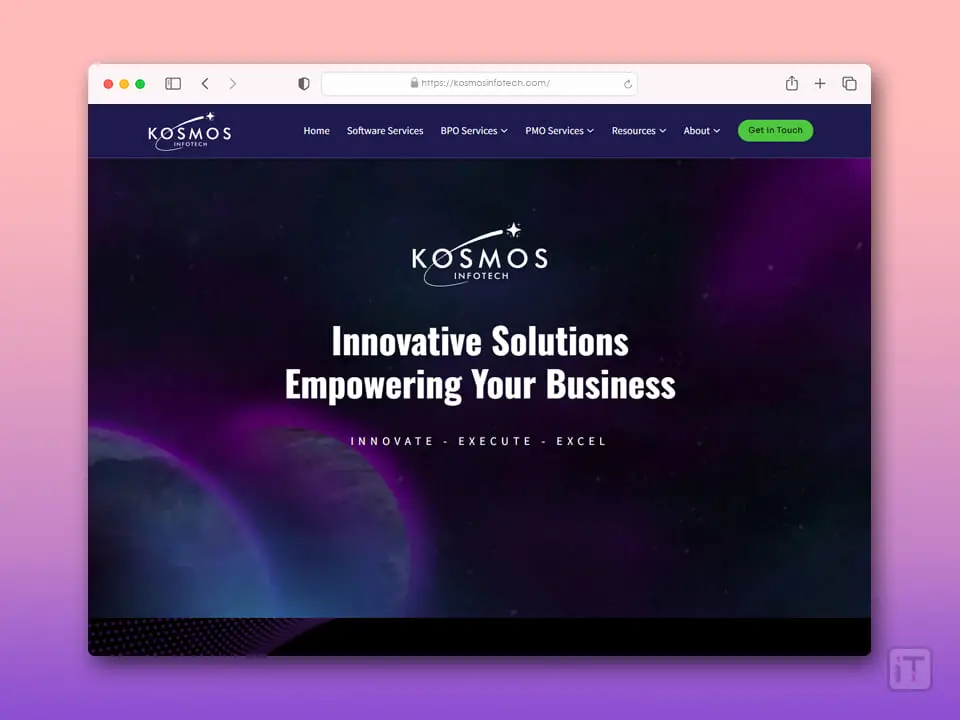
![[Las 5 formas principales] ¿Cómo eliminar fotos de iPhone desde Mac o MacBook?](https://elsefix.com/statics/image/placeholder.png)